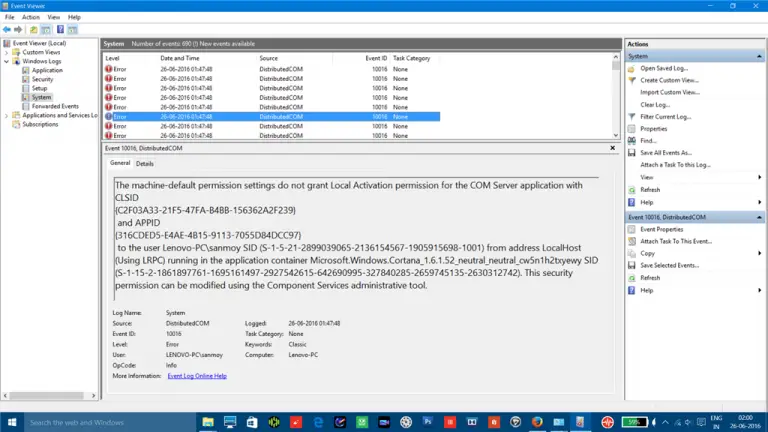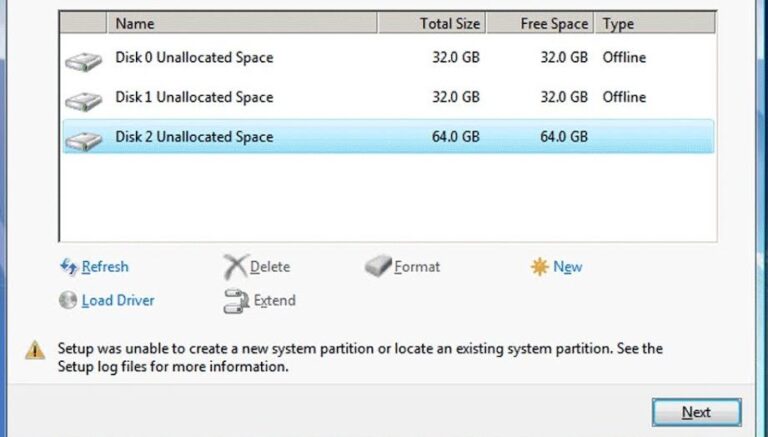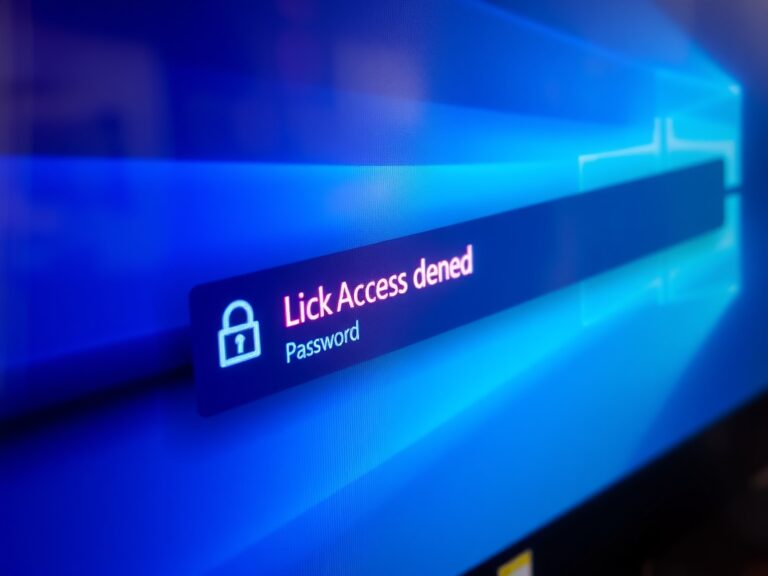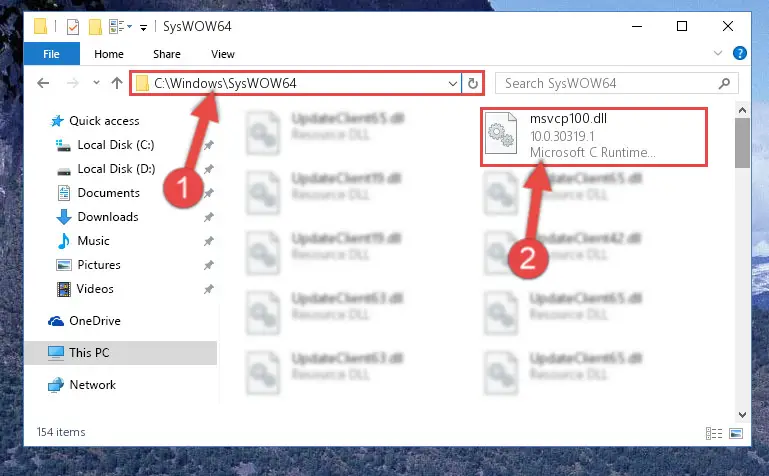無法上網卻有Wi-Fi?6招搞定連線問題!
本文焦點:
- 快速識別問題:無法上網卻有Wi-Fi?我們幫你找出原因!
- 多種解決方法:從重啟路由器到更改DNS設定,總有一個適合你的方案!
- 搞定連線問題:輕鬆地重啟你的Wi-Fi連線,並且提高網絡穩定性!
依靠Wi-Fi網絡將其設備連接到Internet的PC用戶通常會遇到一些問題。儘管大多數Wi-Fi問題都可以很容易地解決,但可能會使您感到沮喪的問題是,當Windows上的Wi-Fi網絡說“連接,安全”但您無法訪問Internet時。
許多Windows用戶已經來Reddit尋求解決他們的WiFi的解決方案,說“連接,安全”但無法訪問Internet。如果您遇到同樣的問題,這就是含義。
為什麼wifi說“連接,安全”但沒有互聯網?
如果您的wifi表示連接並確保,則意味著該設備已連接到WiFi路由器,但是在訪問Internet時存在問題。
安裝,過時或損壞的WiFi卡驅動程序,Internet服務問題以及其他一些內容的WiFi適配器可能是一個問題。下面,我們為問題分享了一些簡單的解決方案。
1。重新啟動您的電腦和路由器
每個故障排除的第一步通常以簡單的設備重新啟動開始。
對於您當前面臨的問題,您將不得不同時重新啟動PC和WiFi路由器。
重新啟動可能會排除第三方應用程序衝突,錯誤和故障。只需單擊Windows啟動按鈕或電源按鈕,然後選擇重新啟動即可。
2。運行網絡故障排除器
您要做的下一件事是在基於Windows的設備上使用網絡故障排除。您需要通過遵循以下概述的步驟來運行它。
1。單擊Windows搜索並輸入 故障排除。
2。打開 故障排除設置 從最佳匹配結果列表中。
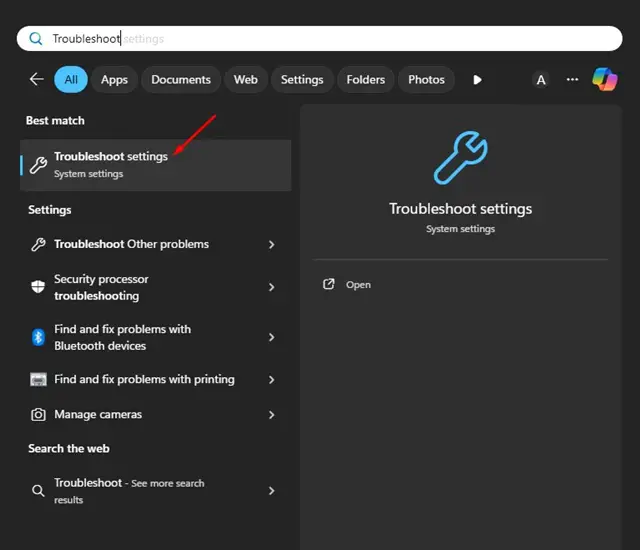
3。在故障排除屏幕上,單擊 其他故障排除。
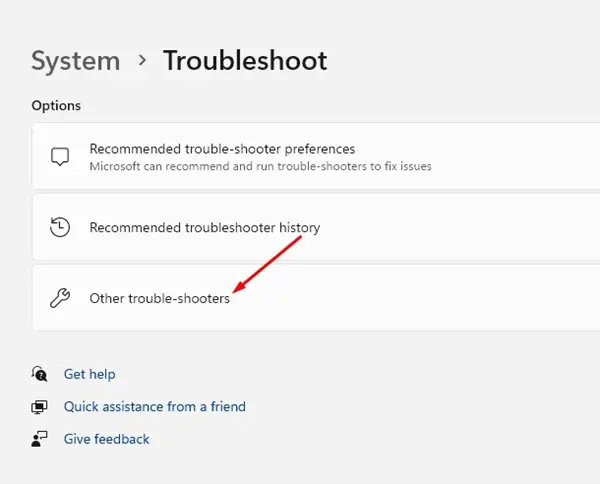
4。找到 網絡和互聯網 然後單擊 跑步 按鈕旁邊。
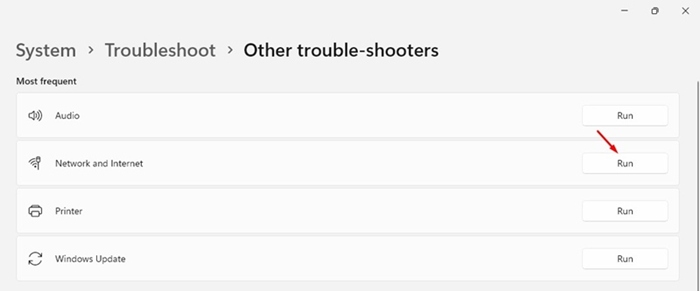
5。您需要遵循屏幕上的說明來完成故障排除過程。它也將為您提供一些建議;只需遵循它的話即可。
3。重新啟動WiFi網絡適配器
如果Internet故障排除未解決問題,請嘗試重新啟動設備上安裝的WiFi網絡適配器。為此,請執行以下步驟。
1。單擊Windows Start按鈕,然後選擇 設定。
2。在設置上,切換到 網絡和互聯網 選項卡。
3。在右側,向下滾動一點然後單擊 高級網絡設置。

4。單擊 禁用 在WiFi適配器旁邊的按鈕。

5。禁用後,單擊 Enable。
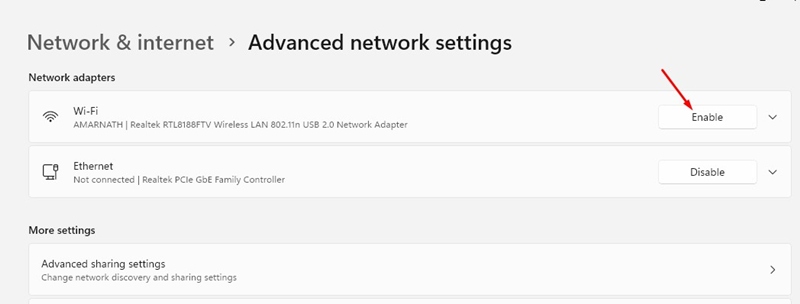
4。更新網卡驅動程序
在Windows 10/11上更新網卡驅動程序非常容易。您需要為此使用設備管理器。
1。在Windows搜索中輸入設備管理器。打開 裝置經理 從最佳匹配結果列表中的應用程序。
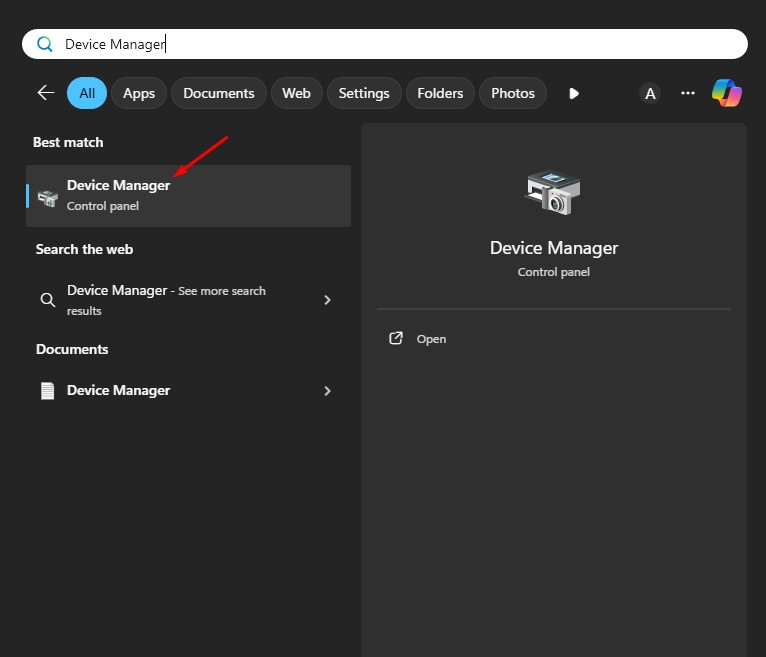
2。設備管理器打開時,展開 網絡適配器 樹。
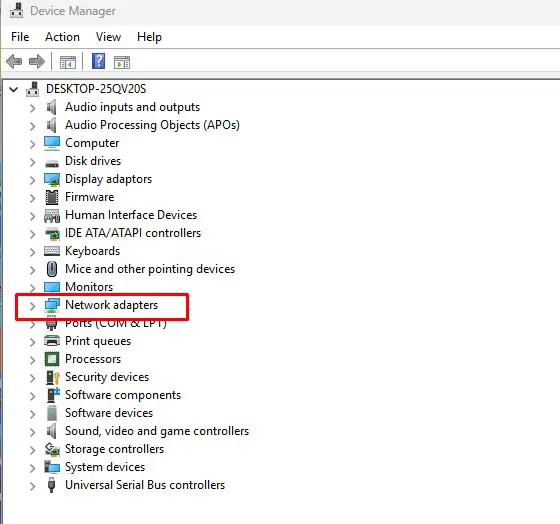
3。右鍵單擊您的WiFi網絡適配器,然後選擇 更新驅動程序。
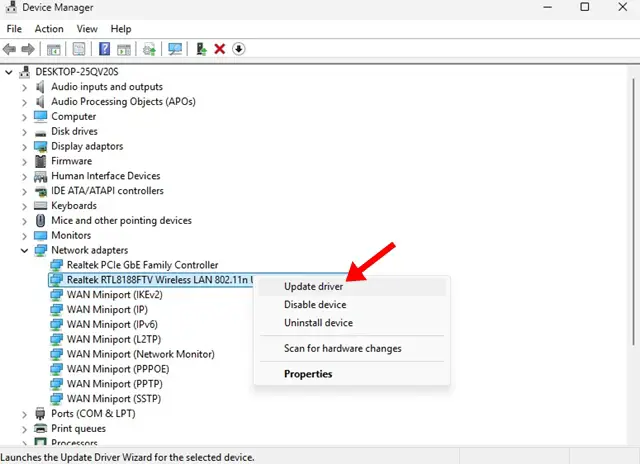
4。在出現的彈出窗口上,選擇 自動搜索驅動程序。

5。重置DNS
重置DNS幫助許多用戶修復了WiFi所說的連接和確保,但無法使用Internet問題。您也可以嘗試重置DNS,看看它是否有效。
1。在Windows搜索中鍵入CMD。右鍵單擊命令提示符並選擇 作為管理員運行。
2。在命令提示符下,一個接一個地執行這些命令。 IpConfig /flushdns
ipconfig /registerdns ipconfig /release ipconfig /renew netsh winsock reset
3。執行所有這些命令後,關閉命令提示符,然後檢查是否可以使用Internet。
6。嘗試從官方網站更新WiFi驅動程序
解決計算機上與WiFi相關問題的最好的事情之一就是從其官方網站更新WiFi卡驅動程序。
例如,如果您使用的是TP-Link的WiFi卡,則需要從官方的TP-Link網站下載其驅動程序。
您也可以使用第三方驅動程序更新程序程序來安裝WiFi卡驅動程序的最新版本。
7。重置Windows上的網絡設置
重置網絡設置是解決您所面臨的問題的最後一件事。請注意,這將刪除您保存的網絡,VPN設置,代理設置等。這是您需要做的。
1。啟動 設定 應用並切換到 網絡和互聯網。
2。在網絡和互聯網上,單擊 高級網絡設置。

3。在下一個屏幕上,選擇 網絡重置。
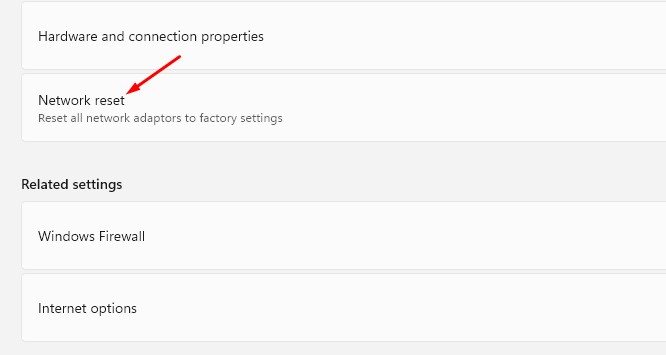
4。在網絡重置屏幕上,單擊 現在重置。
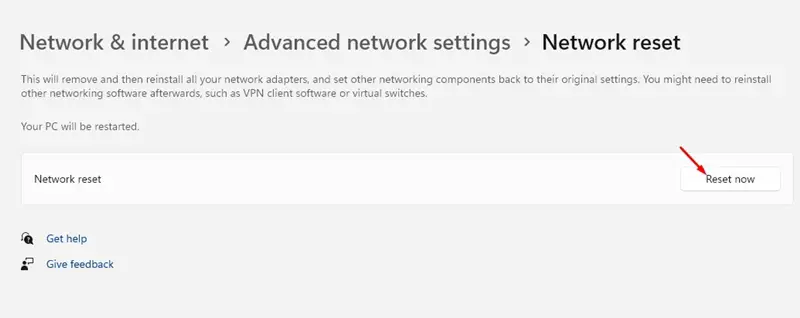
5。在確認提示下,單擊 是的。
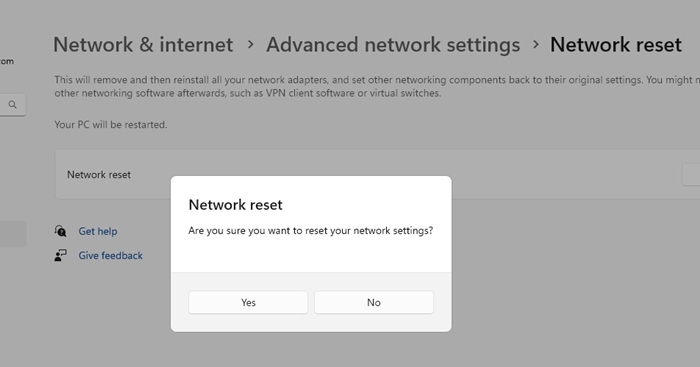
8。禁用VPN或代理應用程序
過去,VPN和代理應用程序決定採取行動並阻止我訪問Internet。
因此,如果您使用的是任何VPN或代理應用程序,即使第三方防火牆程序也將其禁用並嘗試再次連接到WiFi網絡。
9。致電您的互聯網服務提供商
如果問題持續存在,那麼該致電您的Internet服務提供商了。他們可能面臨服務器端問題,阻止您使用Internet。
您的ISP將與您聯繫並檢查路由器及其設置。他們可能會為您提供解決您所面臨的問題的解決方案。
這些是解決Wi-Fi所說的連接和安全的幾個簡單步驟,但是您無法訪問Internet。讓我們知道您在評論中是否需要有關此特定主題的更多幫助。
常見問題解答 (FAQ)
無法上網卻有Wi-Fi的原因是什麼?
無法上網卻有Wi-Fi可能是由於路由器設定不正確、DNS解析問題或防火牆阻擋等原因引起的。需要檢查路由器設定和 DNS 設定。
重啟路由器是否能夠解決無法上網卻有Wi-Fi的問題?
是的,重啟路由器通常可以幫助解決無法上網卻有Wi-Fi的問題。重啟路由器後,系統可能會重新取得IP地址和DNS設定。
如何檢查是否有任何軟體或應用程式阻擋了我的Wi-Fi連線?
可以嘗試關閉所有正在運行的應用程式並重新啟動您的設備,以測試是否能夠恢復Wi-Fi連線。如果仍然無法上網,請檢查防火牆設定和路由器設定。

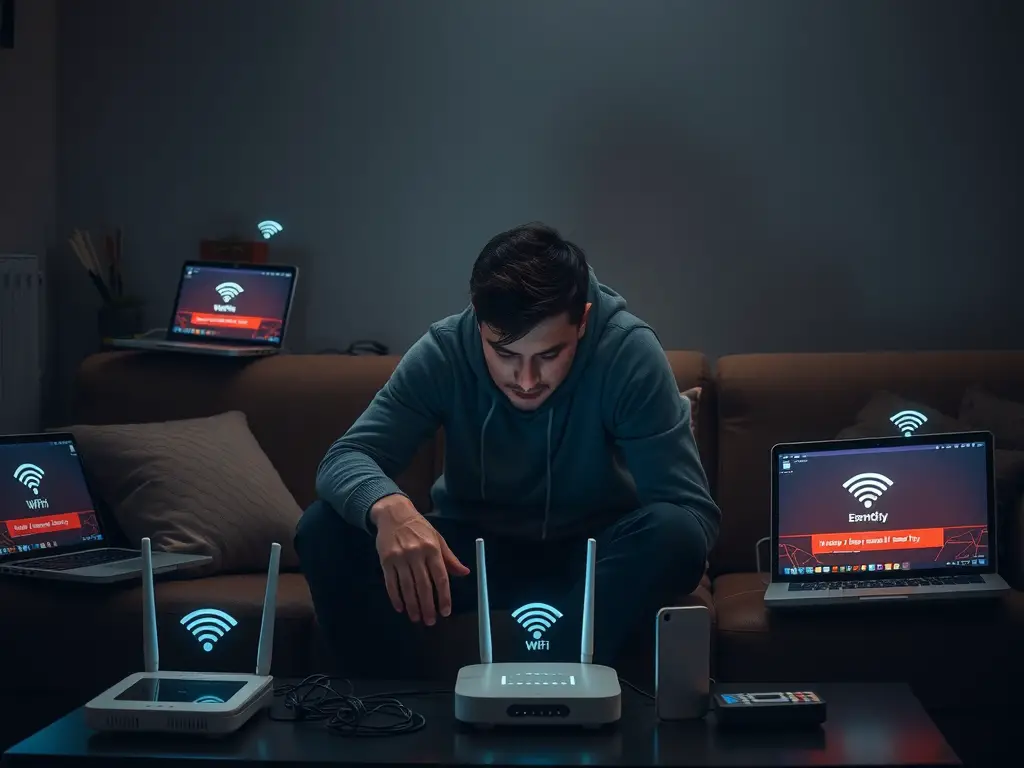
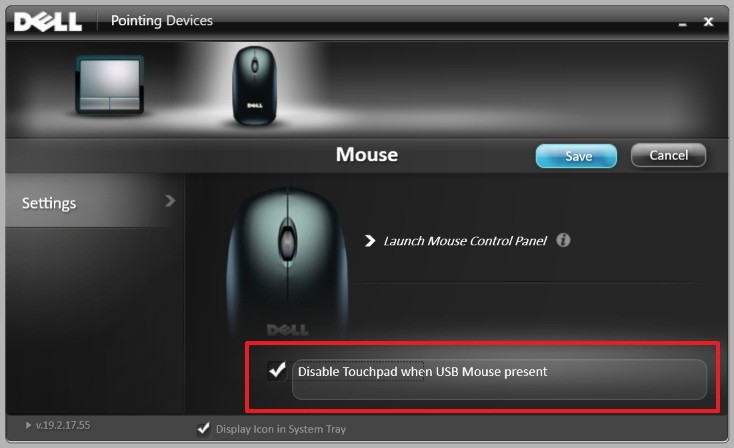
![Start PXE over ipv4 Boot Issue on Windows [3 Ways to Fix]](https://infoacetech.net/wp-content/uploads/2020/12/573-boot-options.png)